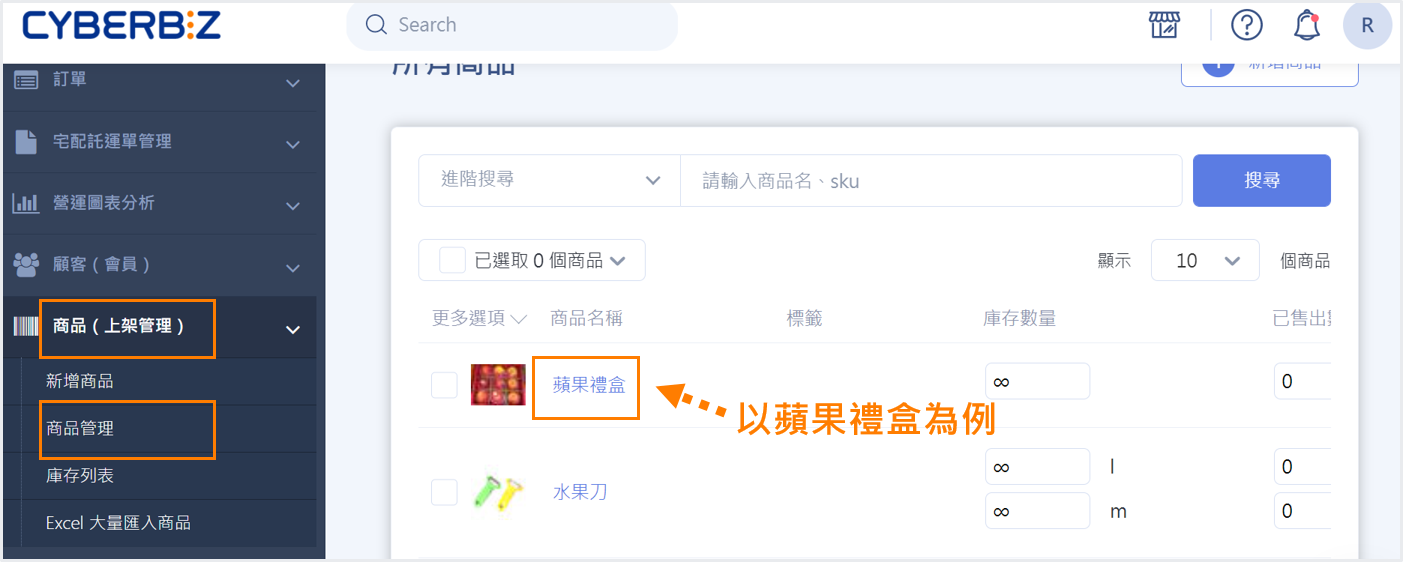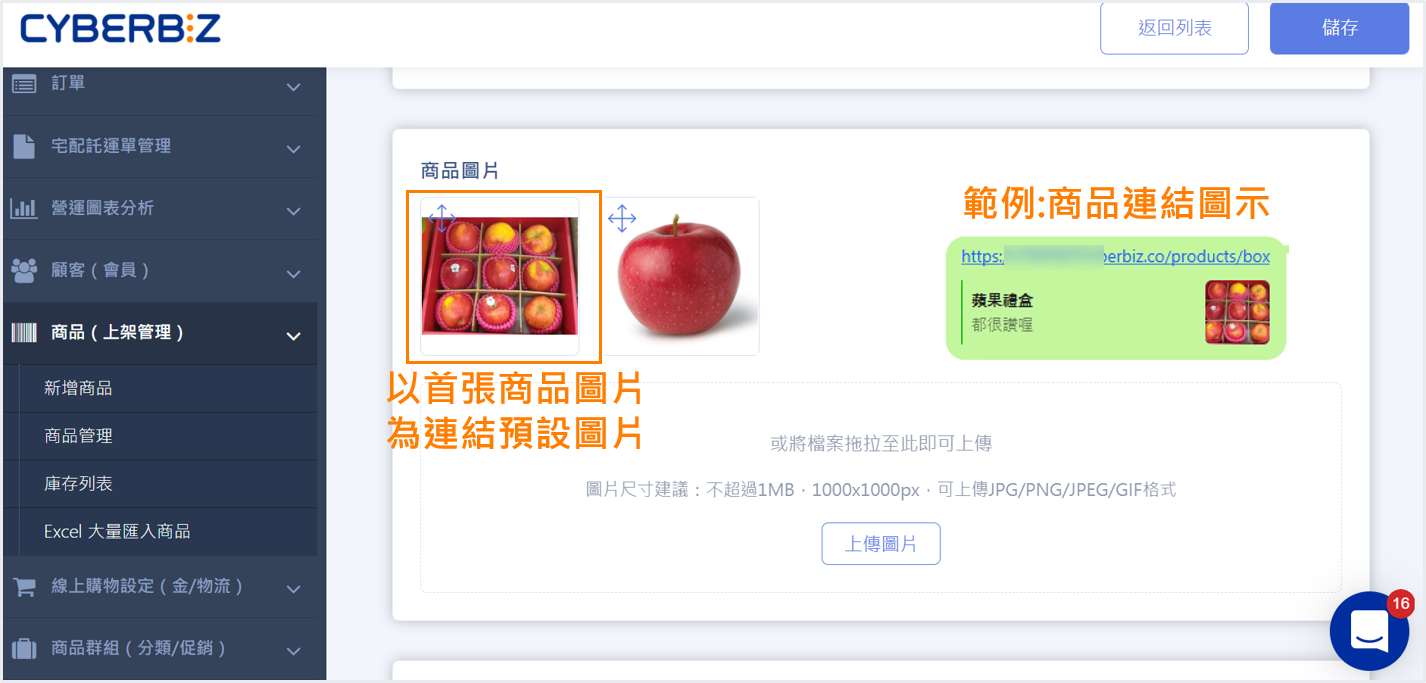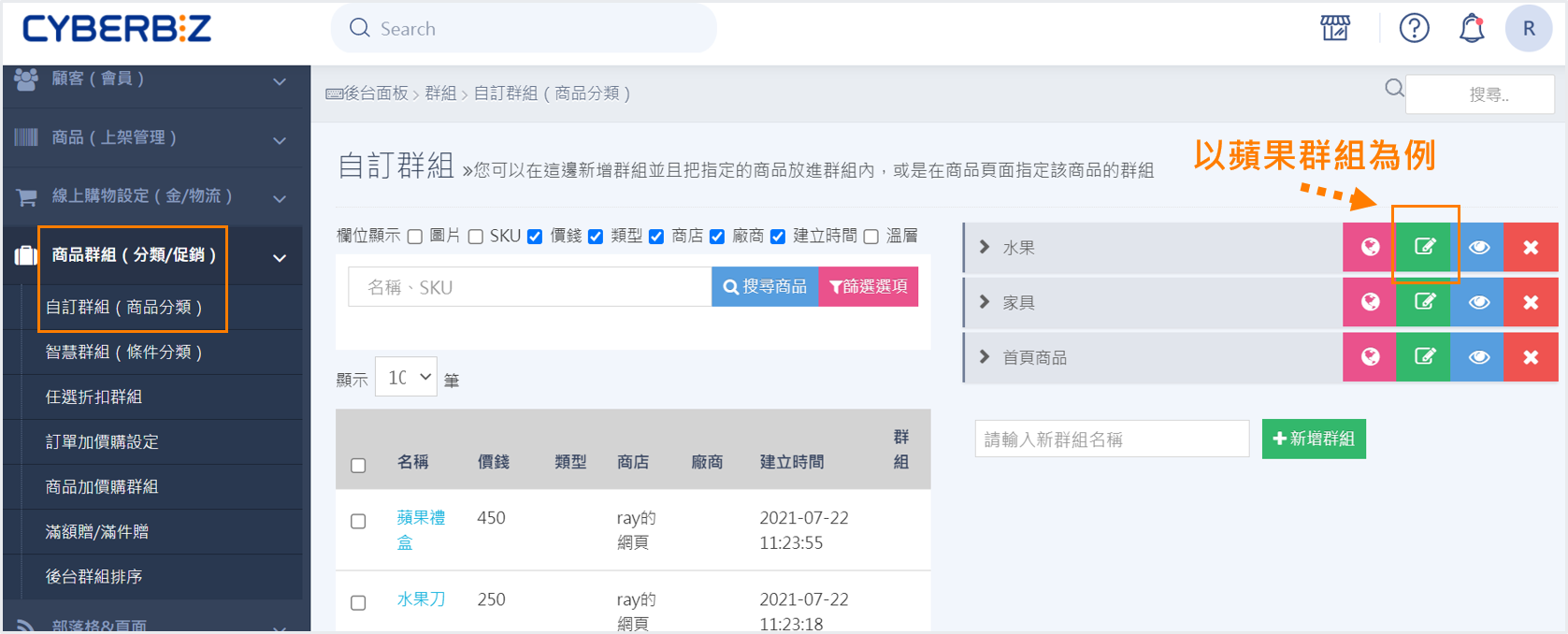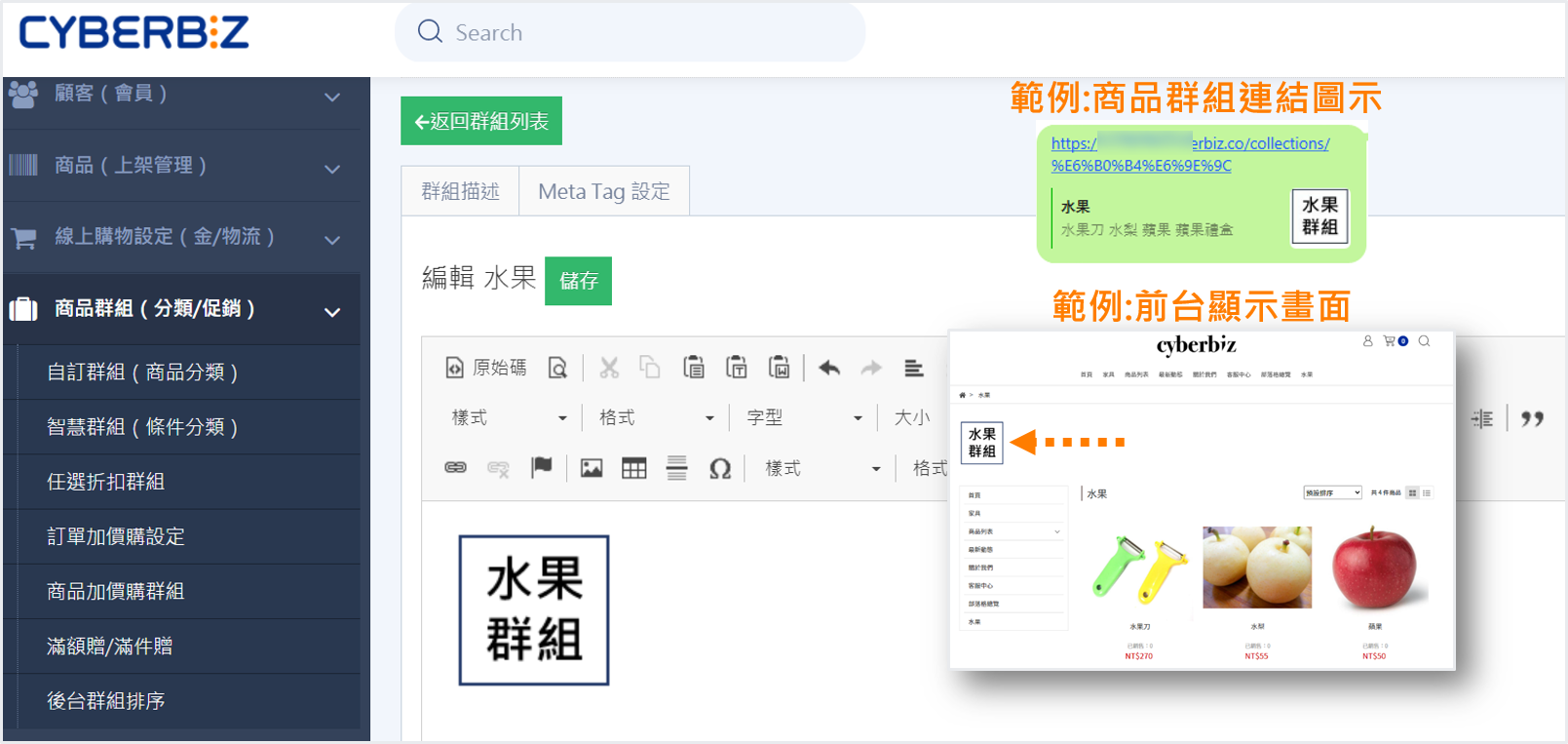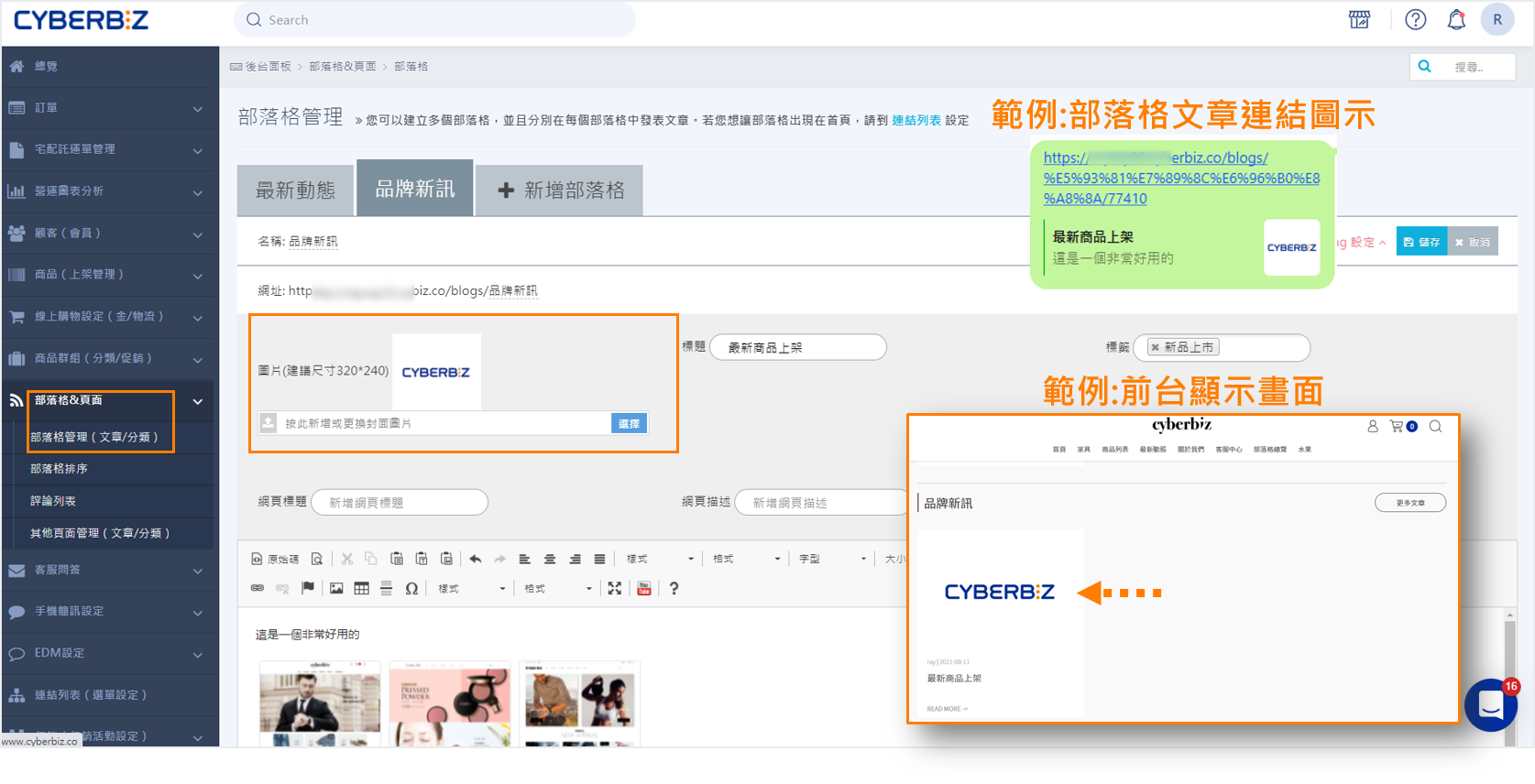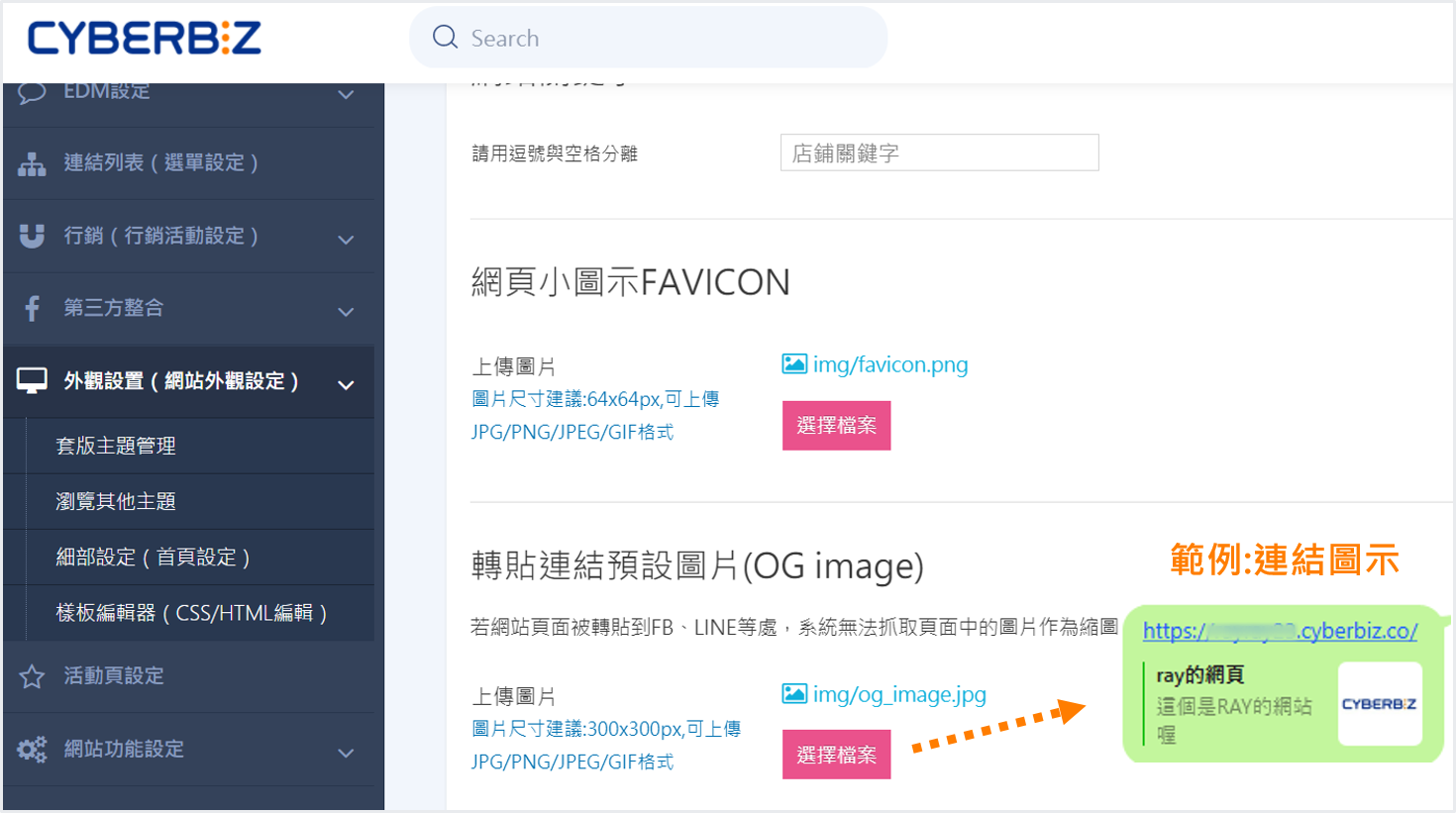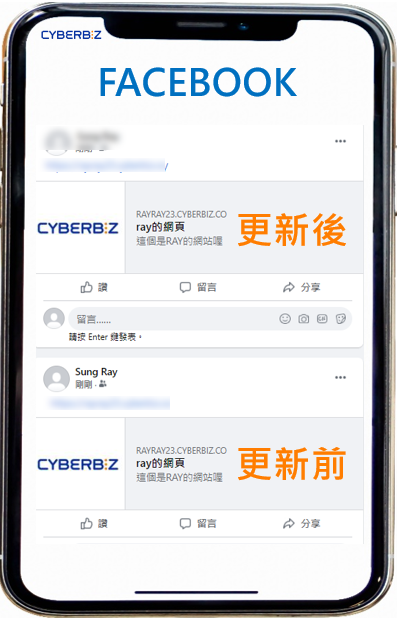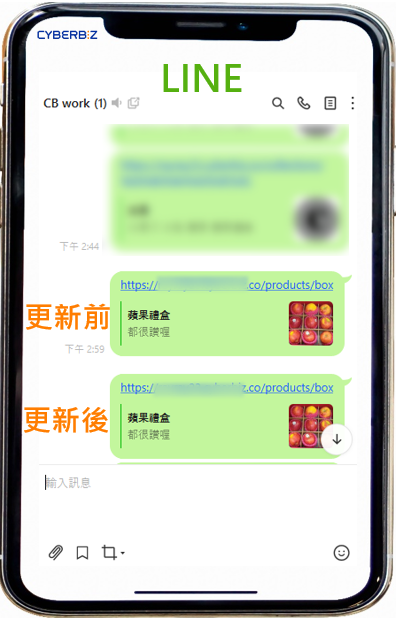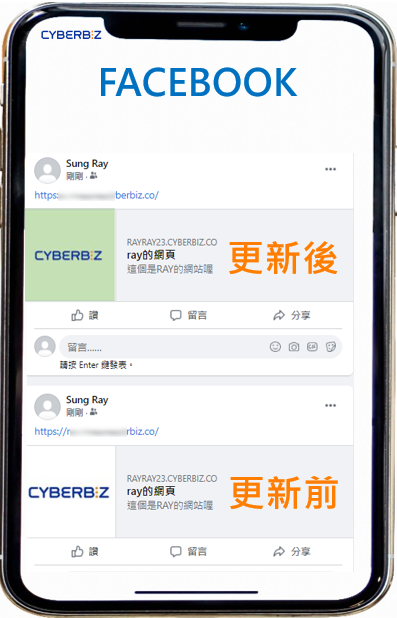2025 年 9 月 4 日

操作目錄:
分享連結時縮圖無法即時更新
注意事項:
·Line及Facebook 更新轉貼連結的圖片與資訊,依該公司時間排程,建議皆使用手動調整。
·Line及Facebook 更新轉貼連結的圖片與資訊,依該公司時間排程,建議皆使用手動調整。
前言
為什麼需要設定轉貼連結預設圖片,簡單來說,如果您今天貼了一個連結在某個平台上,連接都會附上顯示縮圖、標題,而沒有妥善設定好顯示的資訊、標籤,就會導致在社群媒體或通訊軟體上的顯示相當不專業,降低客戶想要點擊的慾望。
連結圖片設定
一、【商品頁】
以Line 為範例
二、【商品群組】
以Line 為範例
三、【部落格文章】
以Line 為範例
四、【其他網站頁面】
以Line 為範例
分享連結時縮圖無法即時更新
更新轉貼連結的資訊後,
在 Facebook 臉書或是 Line 上分享連結貼文,
分享連結顯示的相關圖片或旁邊文字不是正確的或不是剛剛更新的圖片,
就算是重新整理網頁,臉書及Line 仍然為舊的資訊,
主要是因為 Facebook 和 Line 會抓取一份快取紀錄,將您分享過舊的資訊保留住,
所以只能去手動清除 Facbook 和 Line 的快取紀錄,圖片及資訊才會更新同步。
解決方案
【Facebook 手動更新連結資訊】
所有在網頁上更新的轉貼連結圖片皆可透過此方法做更新。
- 先將新的圖片更新至您的網頁上,並開啟 Facebook 偵錯工具,貼入連結後點選右方的「偵錯」
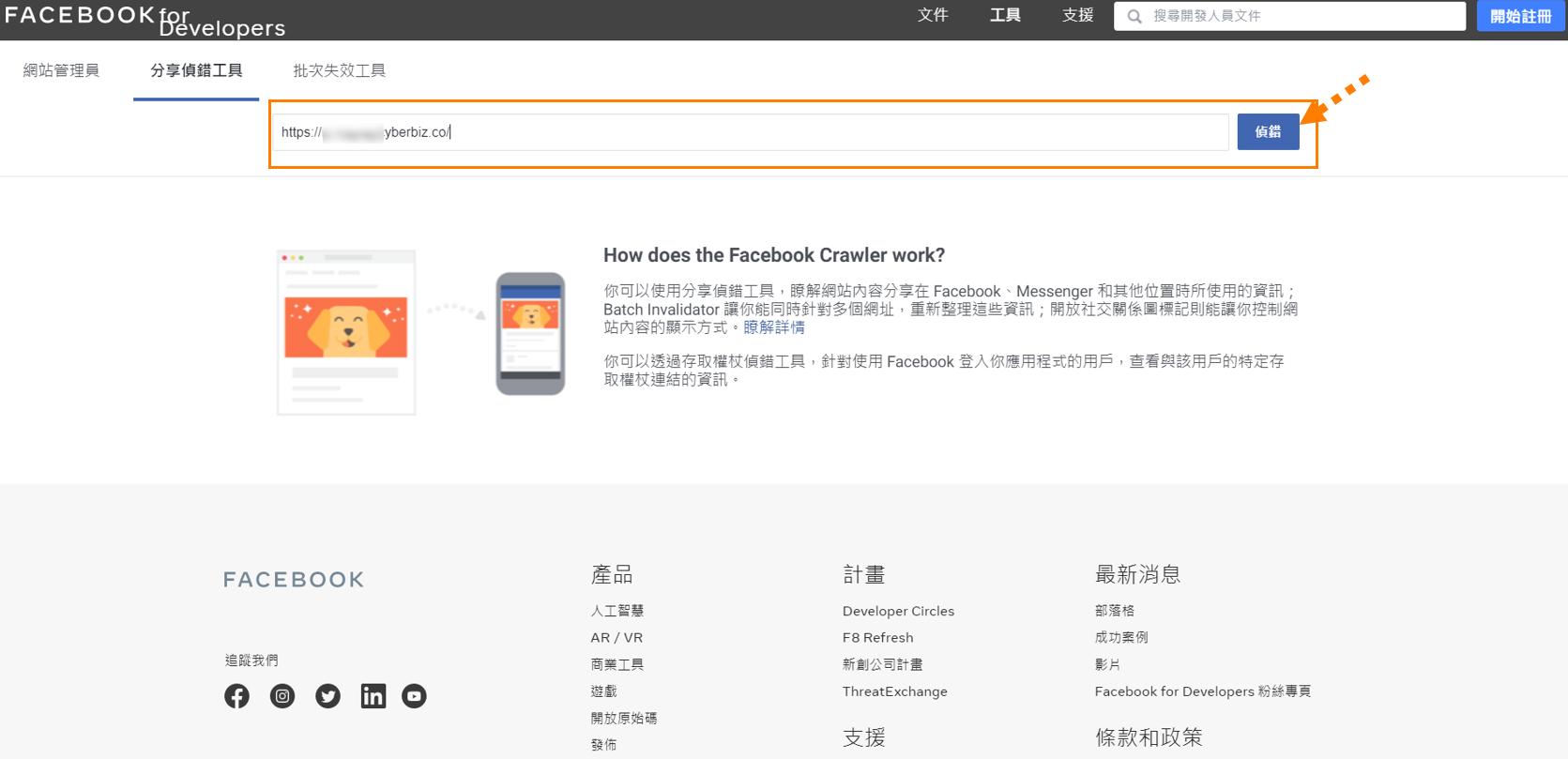
- 此時,還是會顯示該頁面舊的資訊及圖片,請按下『再次抓取』的按鈕,讓 Facebook 重新抓取強制更新
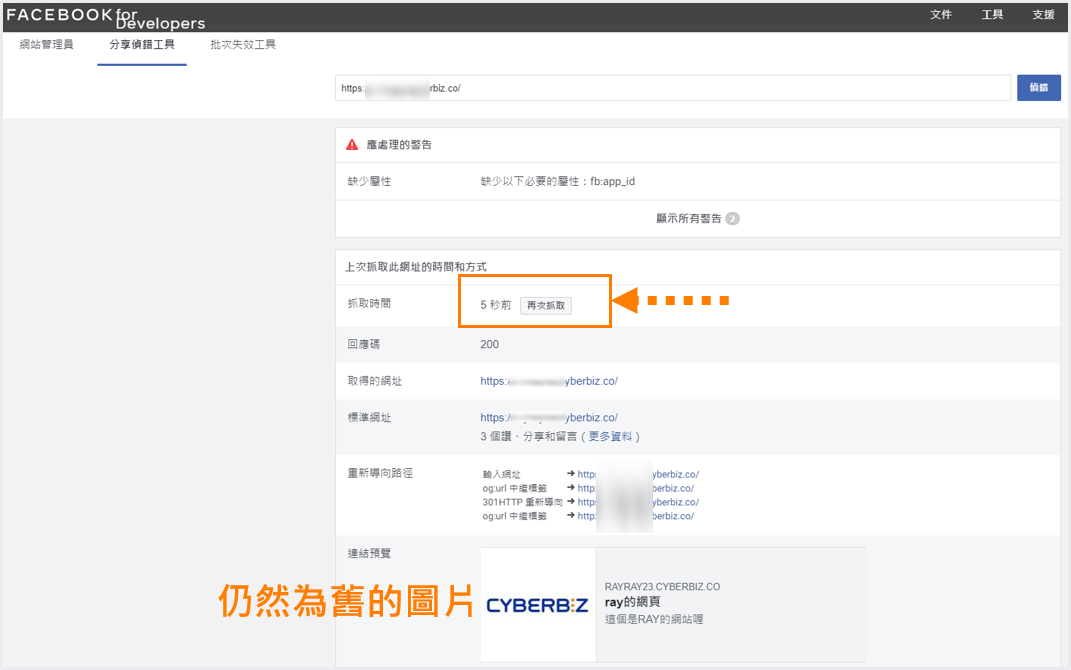
- 更新後會顯示新的資訊、圖片
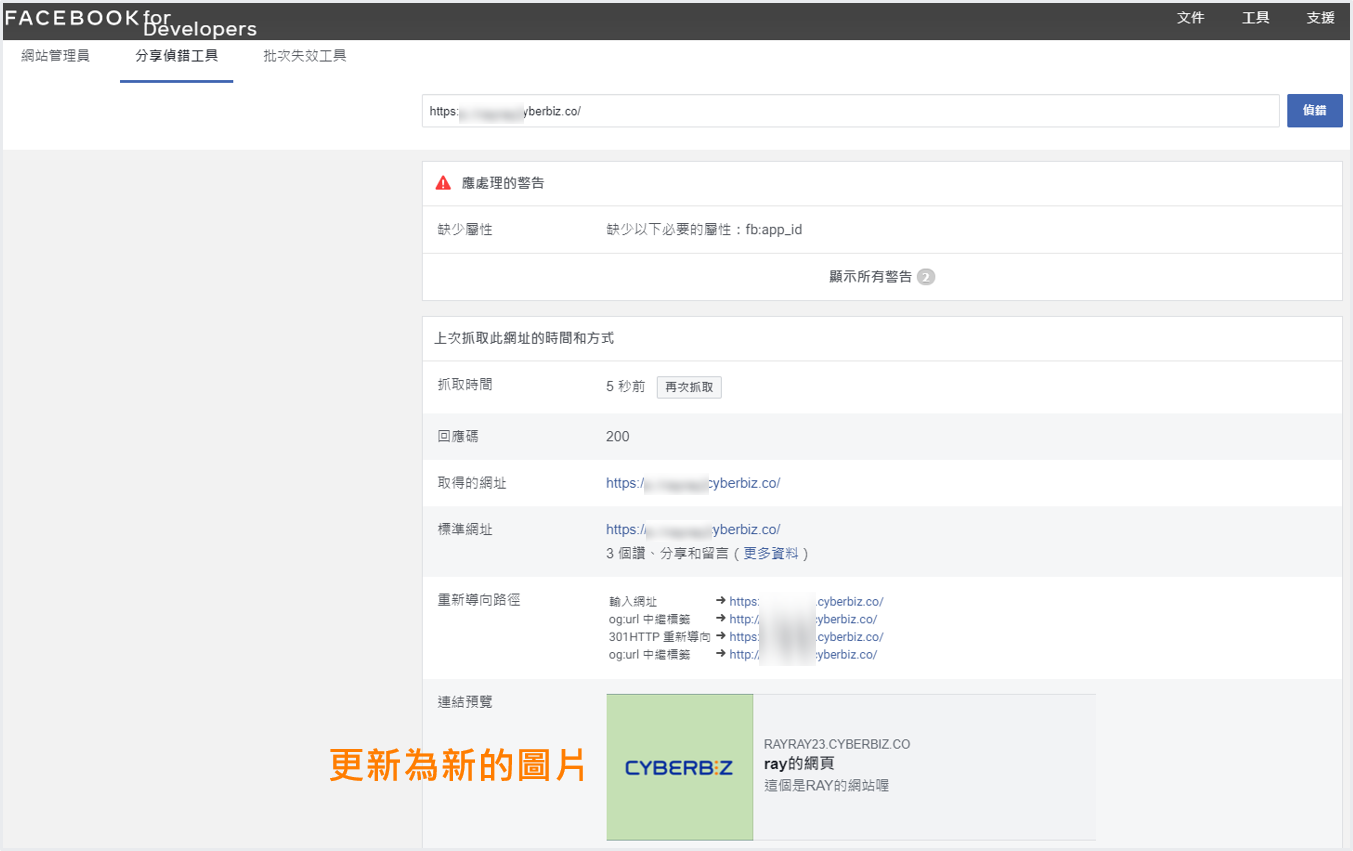
- 更新完後再至 Facebook 重新發布一次連結,即可看到新的資訊、圖示。